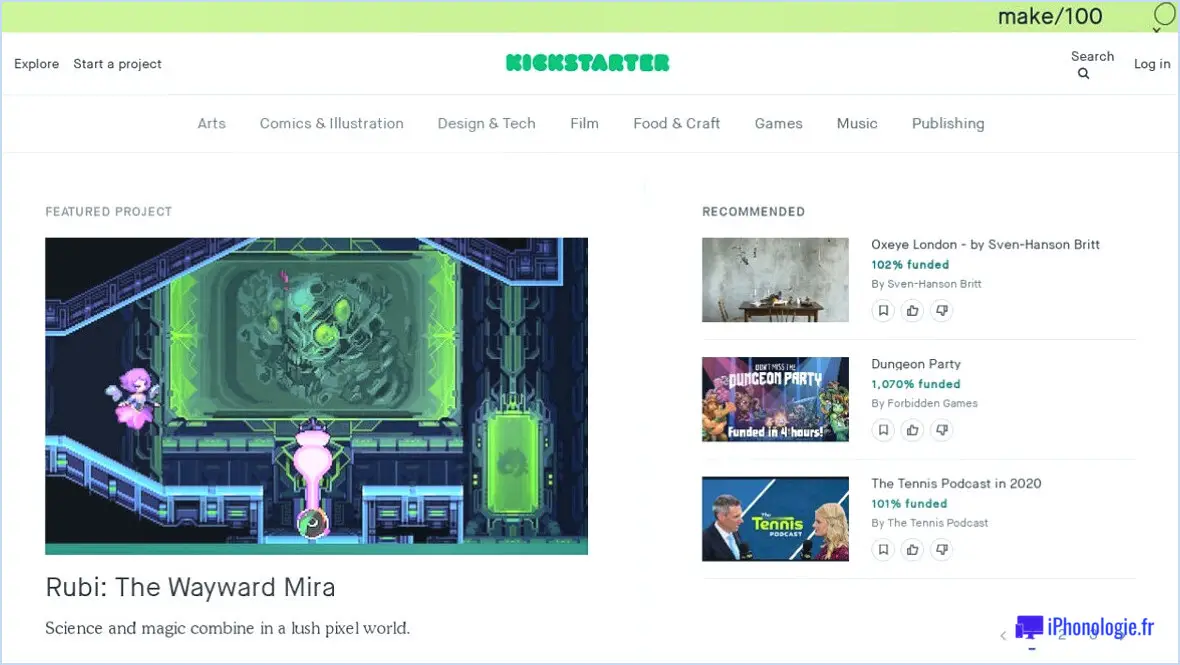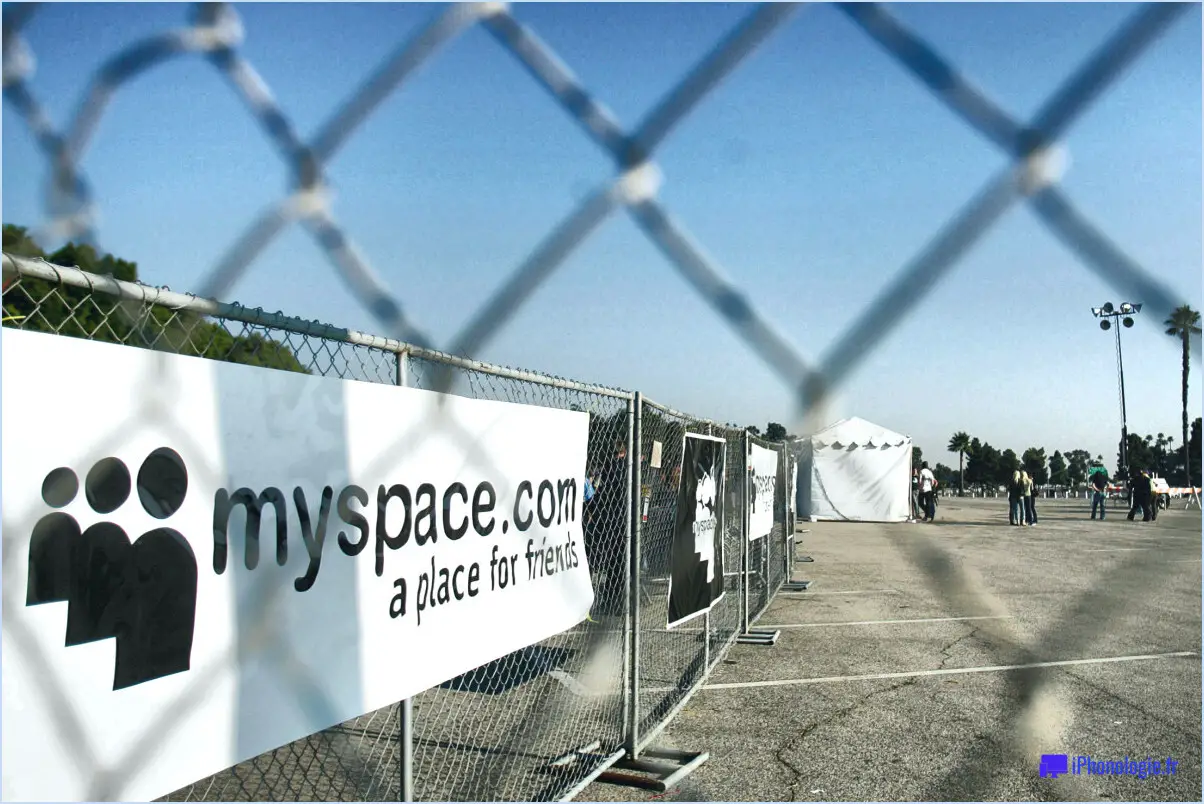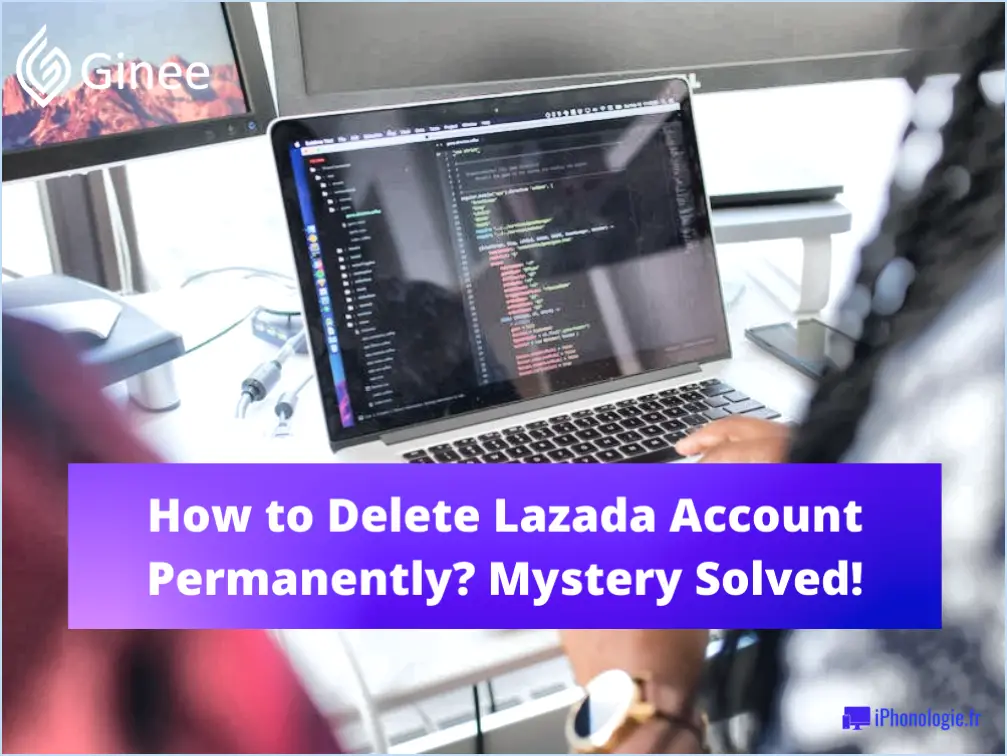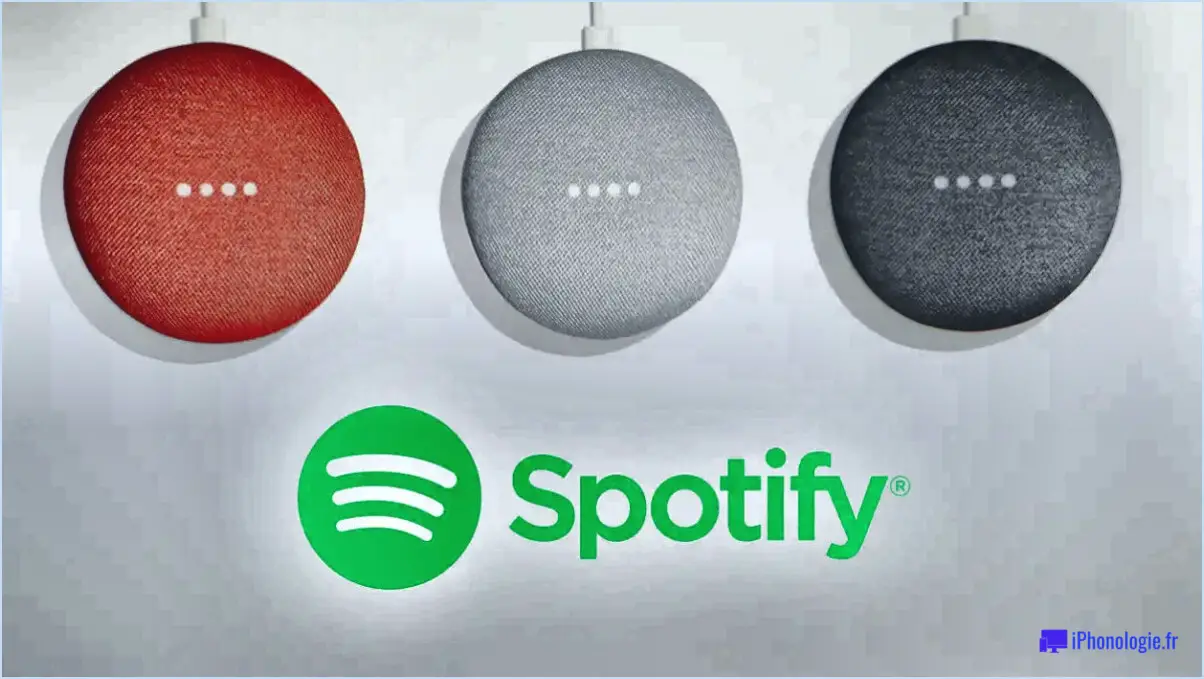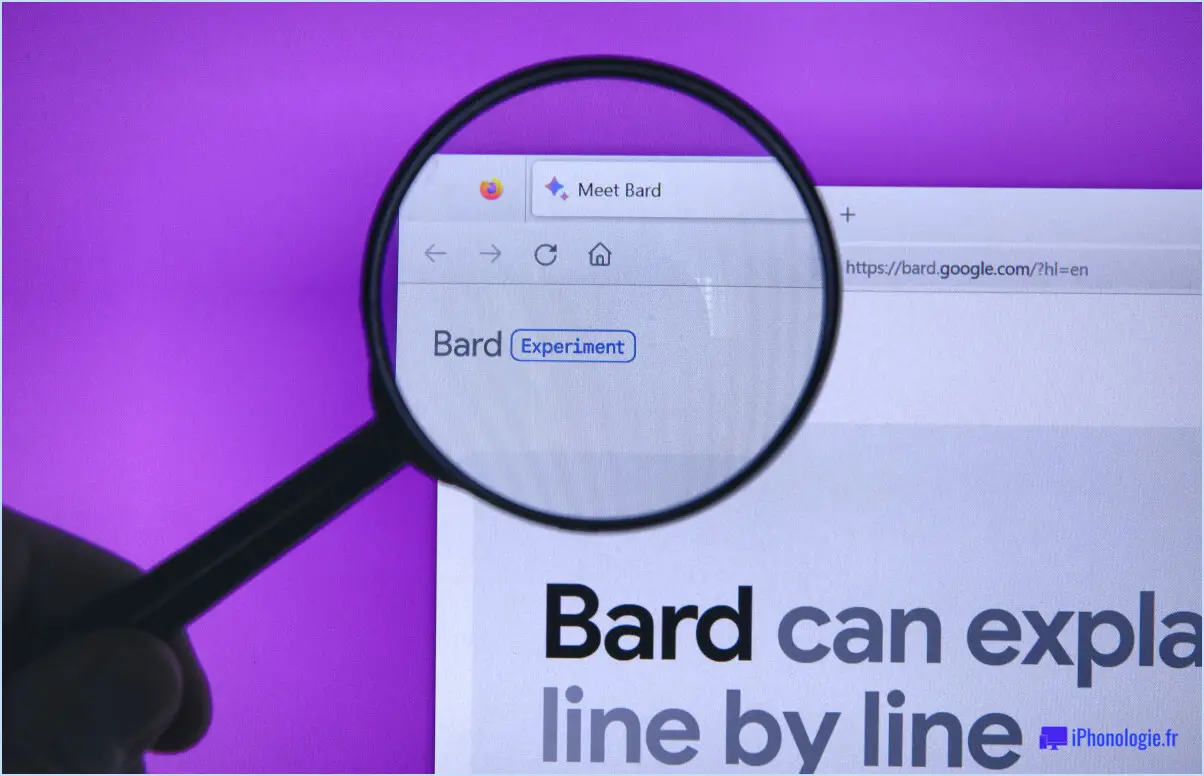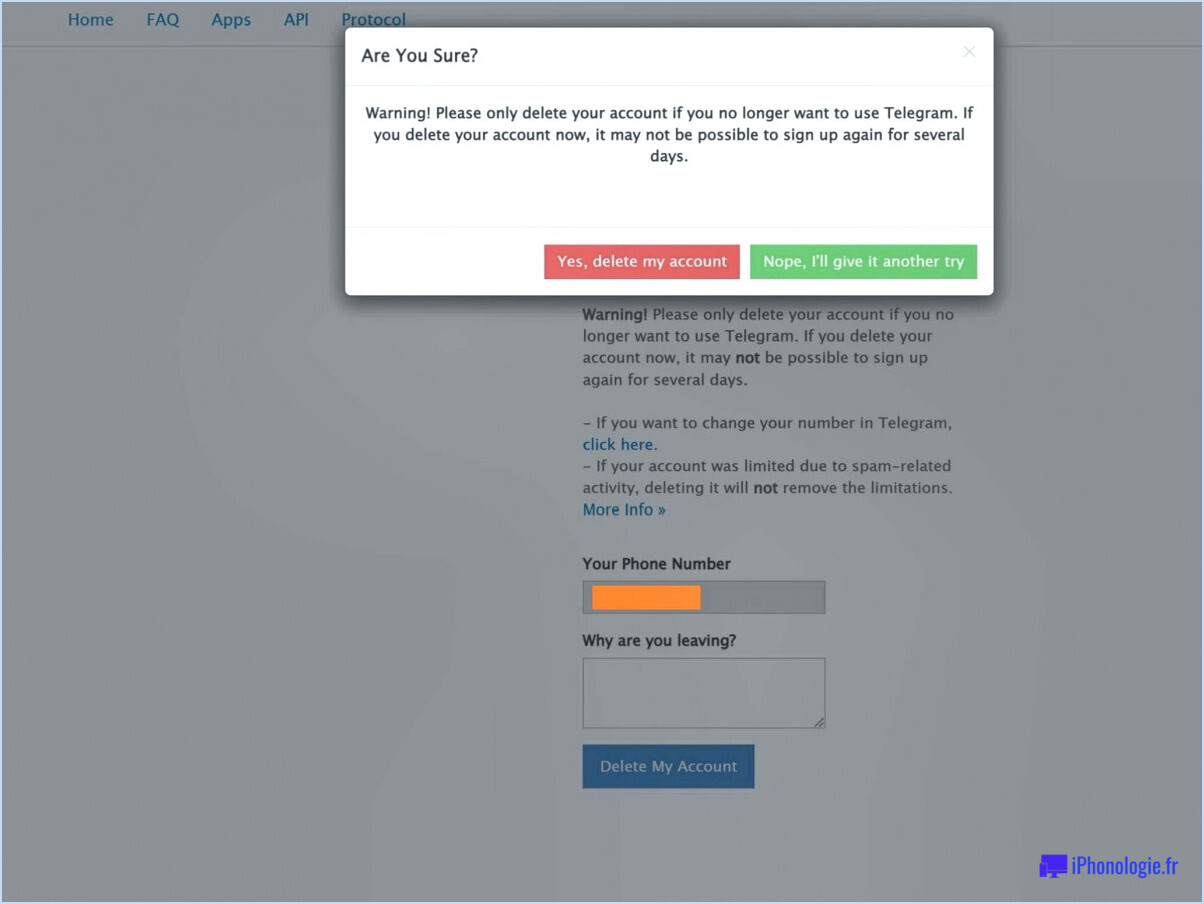Comment supprimer un calendrier Yahoo
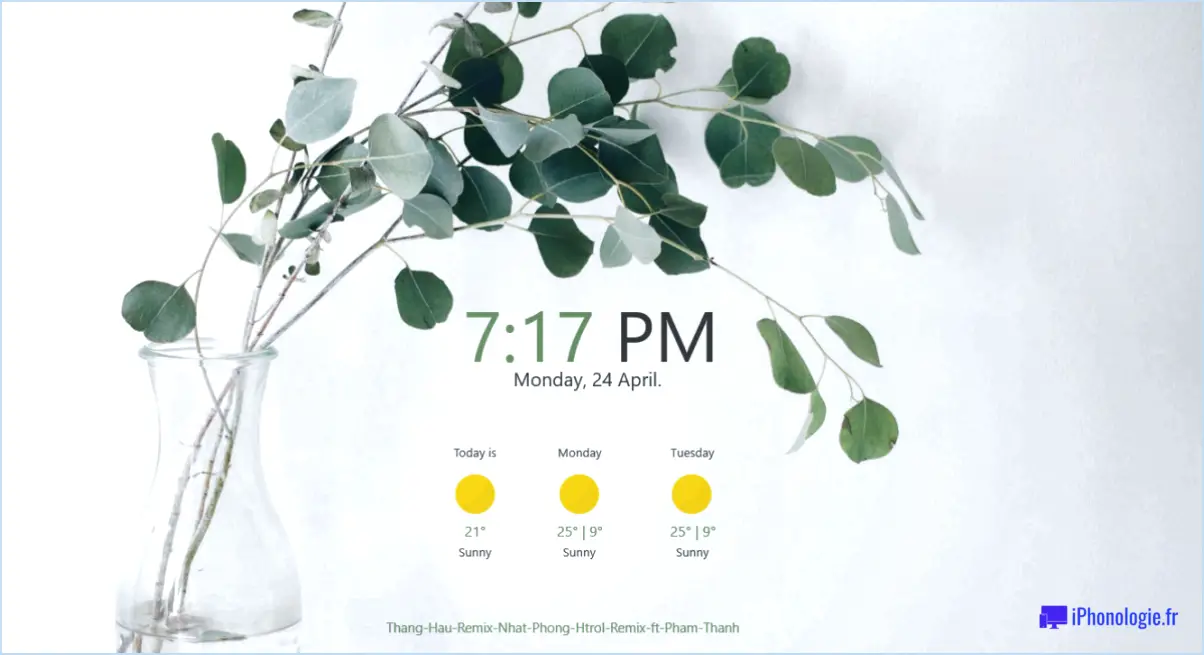
Pour supprimer un calendrier Yahoo, suivez les étapes suivantes :
- Ouvrez le calendrier Yahoo : Commencez par accéder à votre calendrier Yahoo. Pour ce faire, connectez-vous à votre compte Yahoo et accédez à la section Calendrier. Assurez-vous que vous êtes connecté avec les informations d'identification appropriées.
- Repérez l'icône de l'engrenage : Une fois que vous êtes dans l'interface du calendrier Yahoo, cherchez l'icône de l'engrenage. Vous la trouverez dans le coin supérieur droit de l'écran du calendrier. L'icône de l'engrenage représente généralement des paramètres ou des options.
- Cliquez sur "Supprimer le calendrier" : Après avoir repéré l'icône en forme d'engrenage, cliquez dessus pour faire apparaître un menu déroulant. Parmi les options disponibles, sélectionnez "Supprimer le calendrier". Cette action lancera le processus de suppression définitive du calendrier de votre compte Yahoo.
- Confirmez la suppression : Après avoir sélectionné "Supprimer le calendrier", Yahoo peut vous demander de confirmer votre décision. Cette étape de confirmation est cruciale pour éviter les suppressions accidentelles. Vérifiez que vous avez sélectionné le bon calendrier avant de poursuivre.
- Terminez la suppression : Une fois que vous avez confirmé la suppression, Yahoo procède à la suppression définitive du calendrier de votre compte. Veuillez noter que cette action ne peut pas être annulée. Assurez-vous donc que vous souhaitez réellement supprimer le calendrier.
Il est essentiel de mentionner que la suppression d'un calendrier entraîne la suppression de tous les événements, rappels et autres données qui y sont associés. Veillez donc à sauvegarder toutes les informations importantes avant de procéder à la suppression.
Comment modifier mon calendrier Yahoo?
Pour modifier votre calendrier Yahoo, suivez les étapes suivantes :
- Connectez-vous à votre compte Yahoo en utilisant vos identifiants.
- Une fois connecté, accédez à l'onglet "Calendrier". Vous le trouverez généralement dans le menu supérieur ou dans la barre latérale.
- Recherchez le calendrier spécifique que vous souhaitez modifier et sélectionnez-le. Si vous avez plusieurs calendriers, veillez à choisir le bon.
- Une fois que vous êtes sur la page du calendrier, vous trouverez différentes options pour le personnaliser et le modifier.
- Vous pouvez modifier les paramètres et les préférences en fonction de vos besoins. Cela inclut la modification du nom du calendrier, l'ajout ou la suppression d'événements, l'ajustement des rappels, et plus encore.
- Effectuez les changements souhaités, et n'oubliez pas d'enregistrer vos modifications.
En suivant ces étapes, vous pouvez facilement modifier et personnaliser votre calendrier Yahoo en fonction de vos préférences.
Comment supprimer un calendrier de messagerie d'un iPhone?
Pour supprimer un calendrier de messagerie de votre iPhone, suivez les étapes suivantes :
- Ouvrez l'application Calendrier sur votre iPhone.
- Naviguez jusqu'au jour ou à la semaine qui contient le calendrier électronique que vous souhaitez supprimer.
- Appuyez sur le calendrier de messagerie et maintenez-le enfoncé jusqu'à ce qu'il se mette à osciller.
- Une petite icône "X" apparaît dans le coin supérieur gauche de l'agenda électronique.
- Touchez l'icône "X" pour supprimer le calendrier électronique de votre iPhone.
En suivant ces étapes, vous pouvez facilement supprimer un calendrier électronique de l'application Calendrier de votre iPhone.
Impossible de supprimer des événements dans le calendrier?
Certainement ! Il est en effet possible de supprimer des événements de votre calendrier. Voici un guide étape par étape pour vous aider à supprimer les événements indésirables :
- Ouvrez votre application de calendrier.
- Localisez l'événement spécifique que vous souhaitez supprimer.
- Appuyez longuement sur l'événement pour faire apparaître un menu.
- Dans le menu qui s'affiche, sélectionnez l'option intitulée "Supprimer".
- Confirmez votre décision si vous y êtes invité, et l'événement sera supprimé de votre calendrier.
N'oubliez pas de faire preuve de prudence lorsque vous supprimez des événements, car cette action ne peut être annulée. En suivant ces étapes simples, vous serez en mesure de gérer efficacement votre calendrier et de l'organiser selon vos besoins.
Comment fonctionne Yahoo Calendar?
Yahoo Calendar est une application web robuste de calendrier conçue pour vous aider à gérer efficacement vos événements et à rester organisé. Avec Yahoo Calendar, vous pouvez créer et personnaliser des événements, définir des rappels et les classer par catégories pour les consulter facilement. L'application offre une interface conviviale qui vous permet de naviguer et d'interagir avec votre calendrier en toute transparence.
Les principales caractéristiques de Yahoo Calendar comprennent la possibilité de partager votre calendrier avec d'autres personnes, ce qui permet aux équipes ou aux familles de coordonner leurs emplois du temps. Vous pouvez également consulter les calendriers d'autres personnes si elles vous en donnent l'accès, ce qui facilite la planification et la collaboration.
En outre, Yahoo Calendar offre la possibilité de définir des rappels par courrier électronique, notifications ou même messages textuels, ce qui vous permet de ne jamais manquer un événement important. L'application vous permet également d'importer des événements à partir d'autres calendriers, tels que Google Calendar, ce qui facilite la consolidation de vos emplois du temps.
Avec Yahoo Calendar, vous pouvez rester organisé, gérer votre temps efficacement et rationaliser votre processus de planification en toute simplicité. C'est un outil polyvalent qui vous permet de prendre le contrôle de vos événements et de rester en contact avec les autres.
Pourquoi ne puis-je pas supprimer un calendrier sur mon iPhone?
Vous ne pouvez pas supprimer un calendrier sur votre iPhone car il est synchronisé avec votre compte iCloud. Si vous supprimez le calendrier sur votre iPhone, il sera supprimé d'iCloud et tous vos autres appareils synchronisés avec iCloud seront mis à jour pour refléter le changement. La fonction de synchronisation garantit que vos calendriers restent cohérents sur tous vos appareils, ce qui vous permet d'y accéder et de les gérer en toute transparence. Si vous souhaitez supprimer un calendrier, vous pouvez le masquer en vous rendant dans les paramètres de l'application Calendrier. Ainsi, il ne s'affichera pas, mais restera accessible si vous en avez besoin à l'avenir.
Où se trouve le calendrier dans Yahoo Mail?
Dans Yahoo Mail, vous pouvez facilement localiser la fonction de calendrier en suivant ces étapes simples :
- Ouvrez Yahoo Mail et connectez-vous à votre compte.
- Une fois que vous êtes connecté, regardez la barre latérale gauche de l'interface.
- Portez votre attention sur la zone située sous la liste des dossiers.
- Juste là, vous trouverez l'icône du calendrier, généralement représentée par une grille carrée ou un symbole de calendrier.
En cliquant sur l'icône du calendrier, vous pourrez accéder à votre calendrier Yahoo Mail et le gérer. Cette fonction vous permet de programmer des événements, de fixer des rappels et d'organiser efficacement vos activités quotidiennes.
N'oubliez pas que le calendrier est idéalement situé dans la barre latérale de gauche, sous la liste des dossiers de Yahoo Mail.
Comment réinitialiser mon compte Yahoo?
Pour réinitialiser votre compte de messagerie Yahoo, suivez les étapes suivantes :
- Allez sur la page de réinitialisation du mot de passe Yahoo.
- Saisissez votre identifiant Yahoo et cliquez sur "Suivant".
- Entrez votre nouveau mot de passe et cliquez sur "Créer un mot de passe".
- Saisissez à nouveau votre nouveau mot de passe et cliquez sur "Vérifier".
- Cliquez sur "Finish" pour terminer la procédure.
En suivant ces étapes, vous pourrez créer un nouveau mot de passe et réinitialiser votre compte Yahoo avec succès.